Premiere Pro: Shotvergleich
Das Feature «Vergleichsansicht» unterstützt dich bei der Farbkorrektur in Premiere Pro. Damit kannst du zwei Shots nebeneinander anzeigen und diese z.B. farblich angleichen. Das Feature gibt es schon länger, doch es ist gut versteckt. Kennst du es?
So aktivierst du das Feature «Vergleichsansicht»
Für den Shotvergleich in Premiere Pro arbeiten wir mit der «Vergleichsansicht». Dieses Feature «Vergleichsansicht» findest du als Werkzeug unten im Programm-Fenster. Falls es bei dir nicht angezeigt wird, musst du es zuerst hinzufügen. Dazu drückst du im Programm-Fenster unten rechts auf den Schaltflächeneditor.
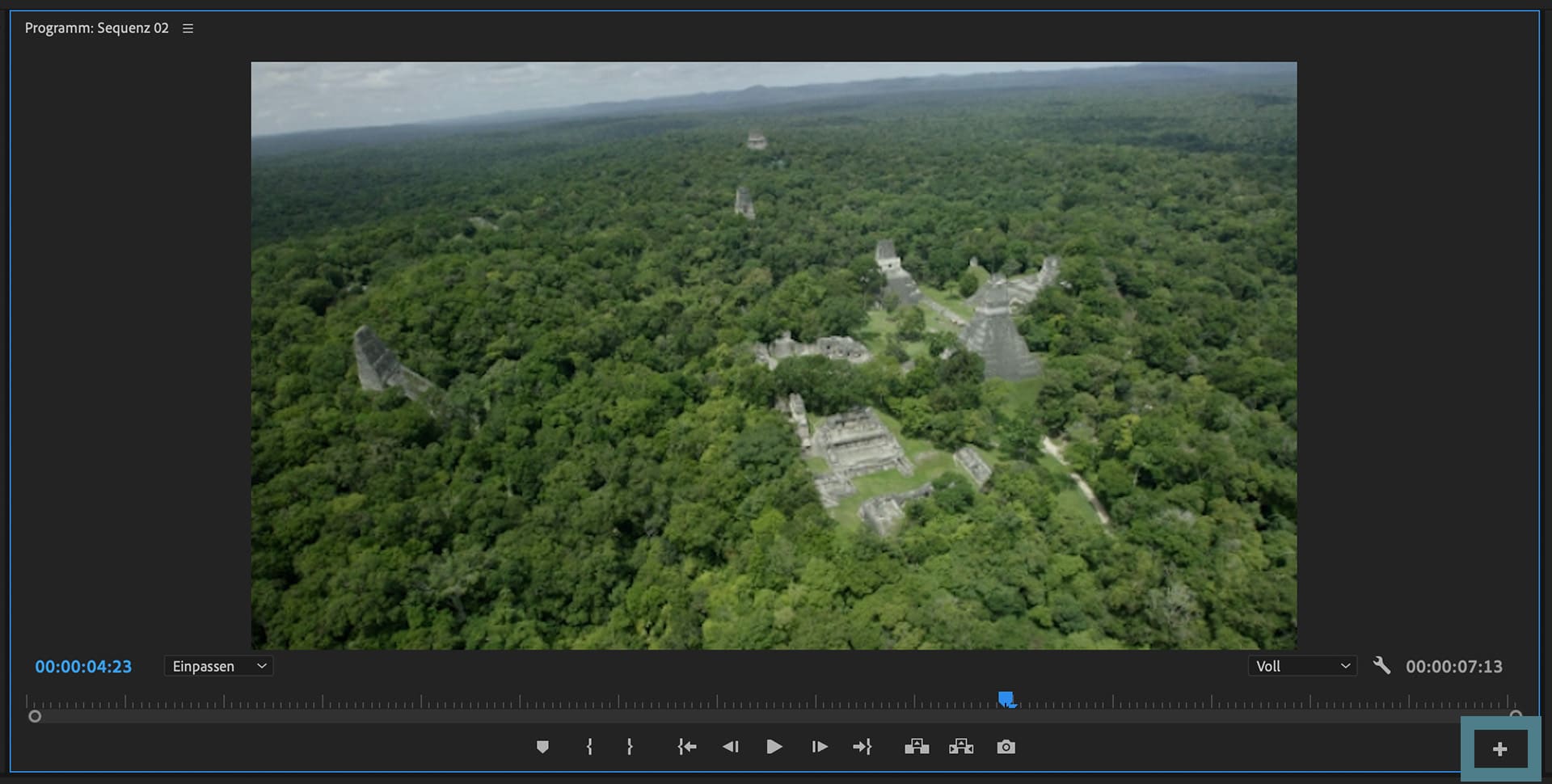
Das Icon «Vergleichsansicht» kannst du nun zu den anderen Icons ziehen. Zum Schluss musst du noch mit OK bestätigen. Anschliessend aktivierst du das Symbol.
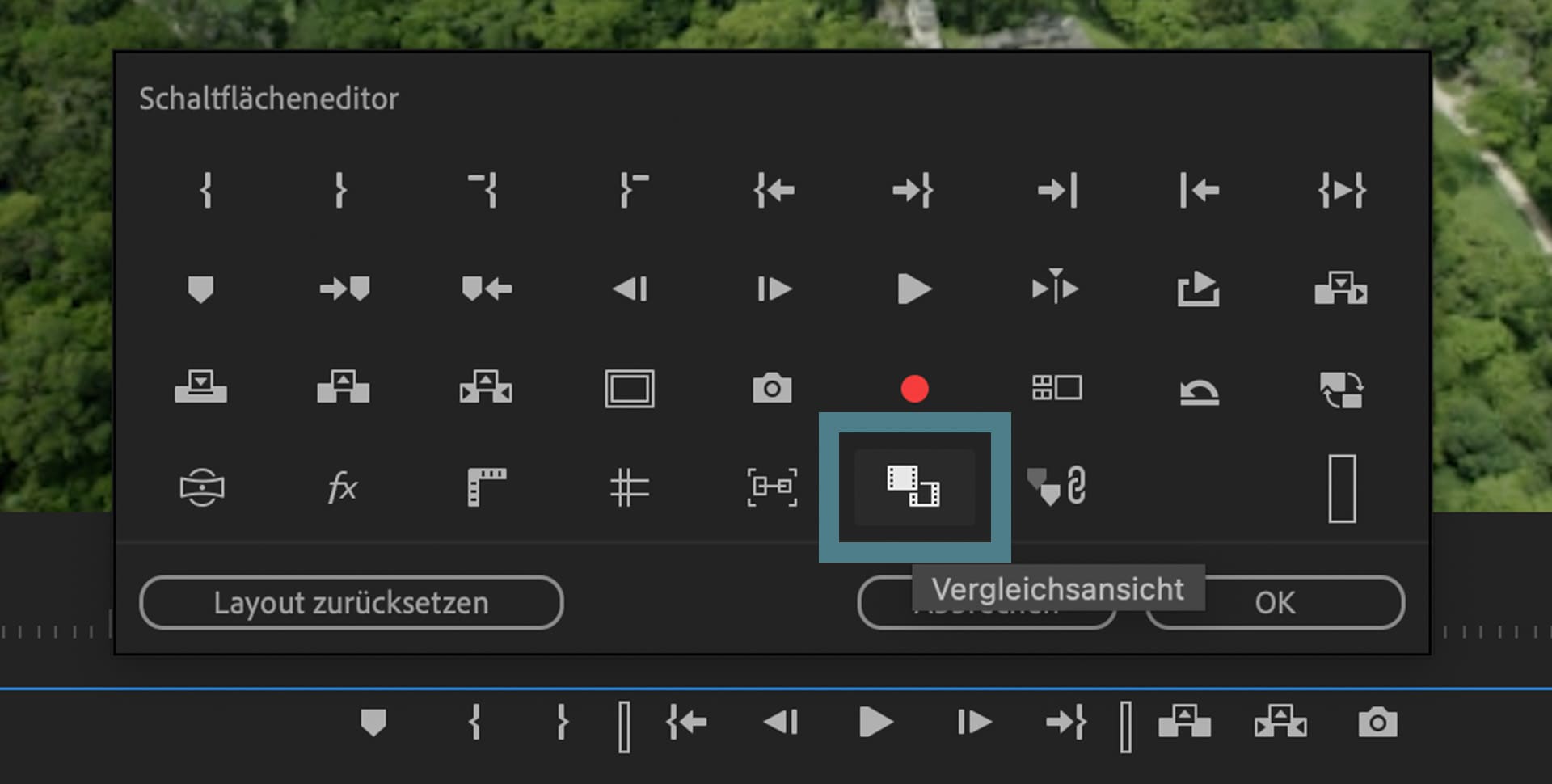
So funktioniert der Shotvergleich
Nun siehst du im Programm-Fenster auf der linken Seite den Referenzclip. Dies ist automatisch ein Bild von deiner Timeline. Du kannst auf verschiedene Arten auswählen, welches Bild du darstellen möchtest: mit dem Timecode, mit dem Slider oder den Pfeilen.
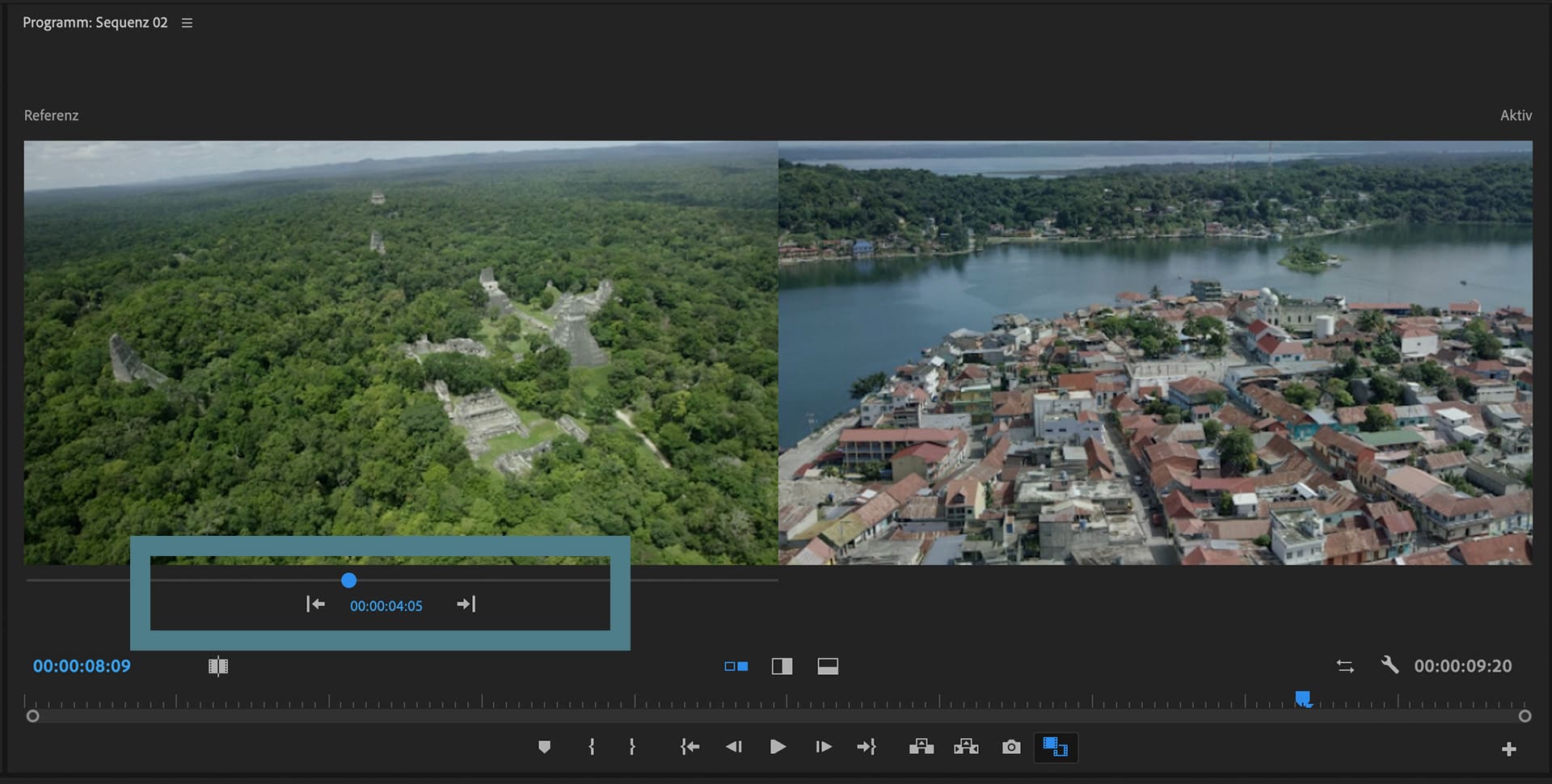
Du hast drei Möglichkeiten, das Referenzbild in der Vergleichsansicht darzustellen: Nebeneinander, vertikal oder horizontal. Bei der vertikalen und horizontalen Einstellung ist die Mitte verstellbar, indem du die Mittellinie verschiebst.
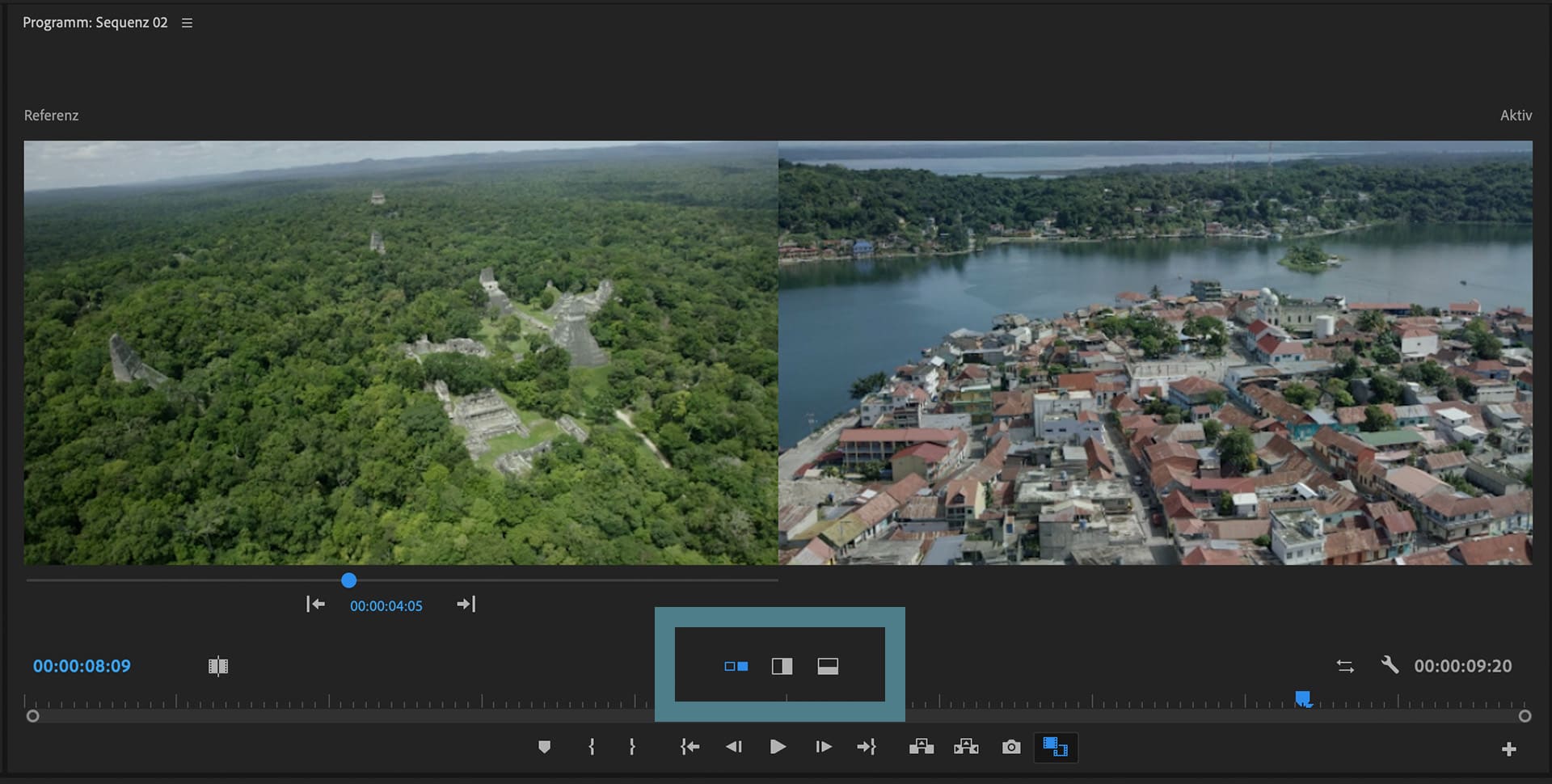
Zusätzlich kann man wählen, ob das Referenzbild für die Vergleichsansicht links oder rechts, oben oder unten angezeigt wird. Dazu klickst du auf das Symbol «Seiten tauschen».
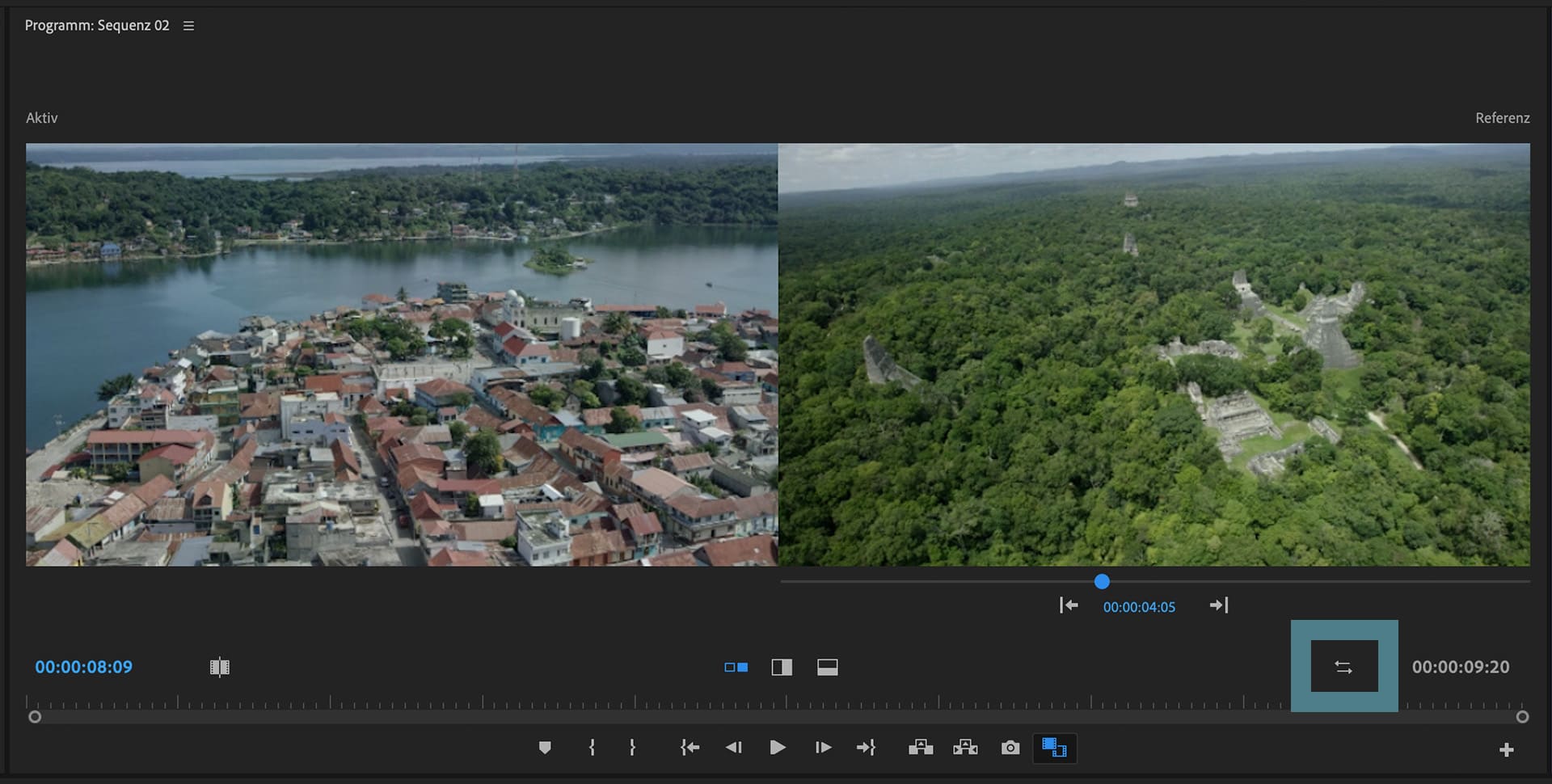
Es ist möglich, ein Vorher/Nachher-Vergleich eines Shots zu machen. Dazu klickst du auf das Icon «Vorher/Nachher-Vergleich». Nun zeigt es links das Vorher-Bild und rechts das Nachher-Bild an. Nun siehst du, wie das Bild sich mit den Anpassungen verändert.
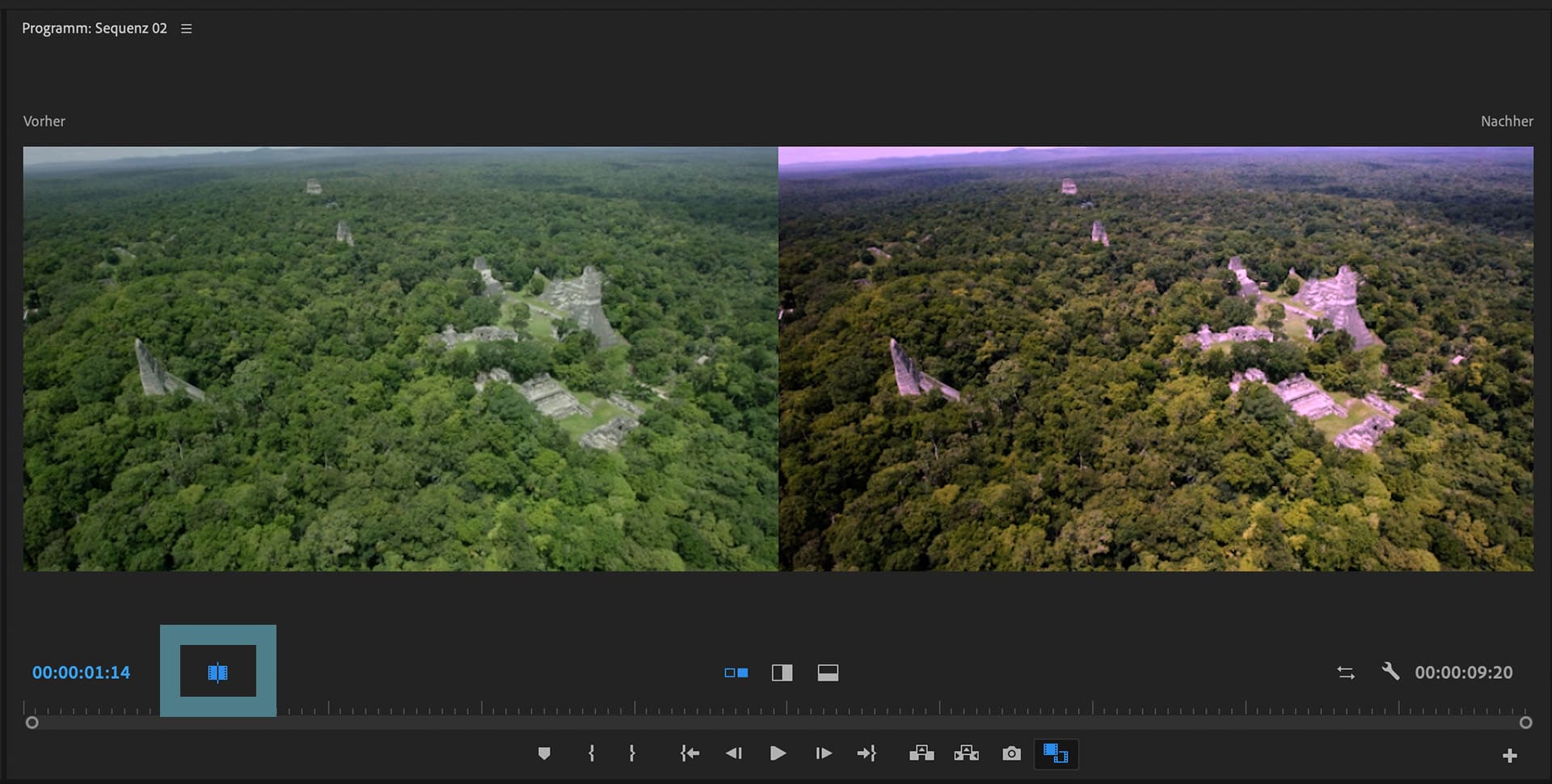
So funktioniert der Shotvergleich mit dem Feature «Vergleichsansicht» in Premiere Pro. Wir wünschen dir viel Spass beim Ausprobieren!
Willst du ein Videoprofi werden?
Mit unseren Kursen zu allen Themen in der Videoproduktion kannst du dich fit machen für professionelle Videos!




Schreibe einen Kommentar